uTorrent.exe(utorrent.exe) — 위험성 및 제거 방법
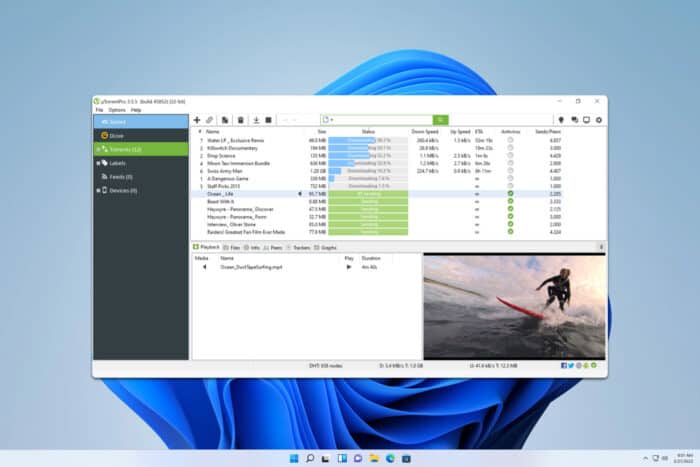
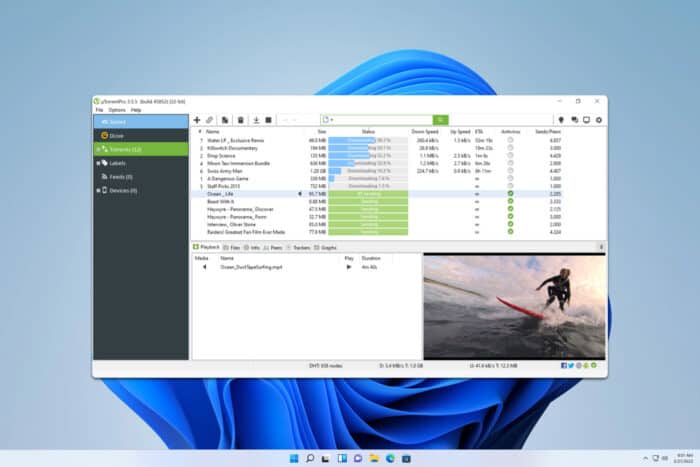
uTorrent.exe란 무엇인가?
uTorrent.exe는 유명한 토렌트 클라이언트인 uTorrent(µTorrent)를 실행하는 실행 파일입니다. 간단히 말해, 이 파일을 더블클릭하면 uTorrent 애플리케이션이 시작됩니다.
한 줄 정의:
- 토렌트: 여러 사용자가 파일을 조각으로 주고받는 분산 파일 전송 방식.
- 애드웨어(Adware): 사용자 동의 없이 광고를 표시하거나 다른 소프트웨어를 설치하도록 유도하는 프로그램.
- 마이너(Miner): 시스템 자원을 이용해 암호화폐를 채굴하는 소프트웨어.
설치 위치
일반적으로 uTorrent.exe는 설치 디렉터리에 있습니다. 대부분의 경우 경로는 C:\Users\[username]\AppData\Roaming\uTorrent 입니다. (Windows 사용자 폴더의 숨김된 AppData 경로)
어디에서 다운로드하나요?
uTorrent.exe 단일 파일은 별도 배포되지 않으며, uTorrent 전체 설치 프로그램을 공식 사이트에서 내려받아 설치해야 합니다. 비공식 사이트나 토렌트로 배포되는 설치 파일은 위험할 수 있습니다.
uTorrent.exe는 악성인가요?
과거 일부 uTorrent 설치본은 백그라운드에서 암호화폐 마이닝을 수행하거나, 제휴 프로그램(CandyOpen 등)을 권장·설치하도록 유도해 많은 안티바이러스에서 탐지 경고를 받았습니다. 따라서 다음과 같은 이유로 종종 악성으로 분류됩니다:
- 숨겨진 마이너 포함 가능성
- 사용자 동의 없이 다른 소프트웨어 설치 유도(애드웨어 성향)
- 번들 설치 방식으로 불필요한 툴바/애드온 포함
중요: 모든 uTorrent.exe가 무조건 악성은 아닙니다. 공식 최신 버전이라도 의심되면 검사하고, 신뢰할 수 없는 출처에서 받은 파일은 즉시 제거하세요.
참고 기사:
- utweb.exe 관련 글도 확인하세요(관련 프로세스 설명).
uTorrent.exe(또는 uTorrent 관련 악성) 검사 및 삭제 방법 (간단 SOP)
- uTorrent.exe 파일을 찾아 우클릭하고 Microsoft Defender로 검사를 선택합니다. 다른 백신으로도 검사 가능합니다.
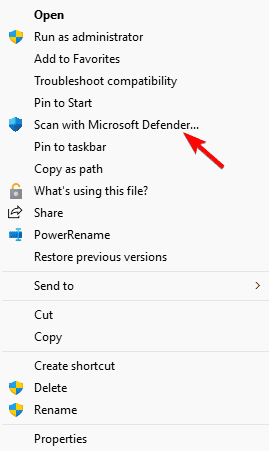
- 악성으로 탐지되면 백신의 안내에 따라 ‘제거’ 또는 ‘격리’를 실행합니다.
- 시스템을 재부팅한 후 동일한 탐지가 반복되는지 확인합니다.
윈도우에서 uTorrent 제거(일반 사용자)
- Windows 키 + X를 누르고 앱 및 기능(Apps and Features) 설정을 엽니다.
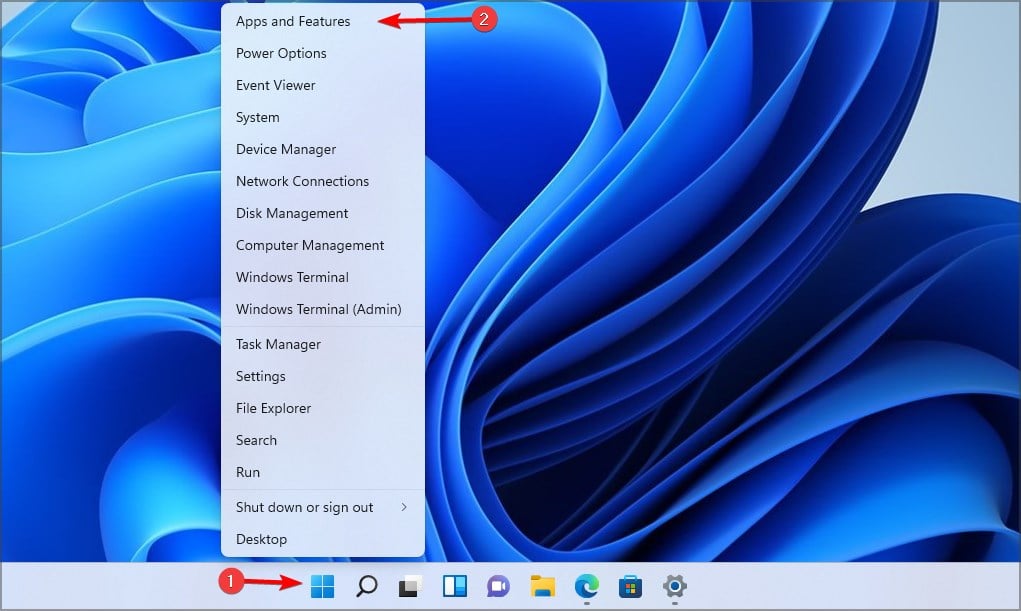
- 목록에서 uTorrent를 찾고 항목 오른쪽의 더보기(세 점)를 클릭한 뒤 제거(Uninstall) 를 선택합니다.
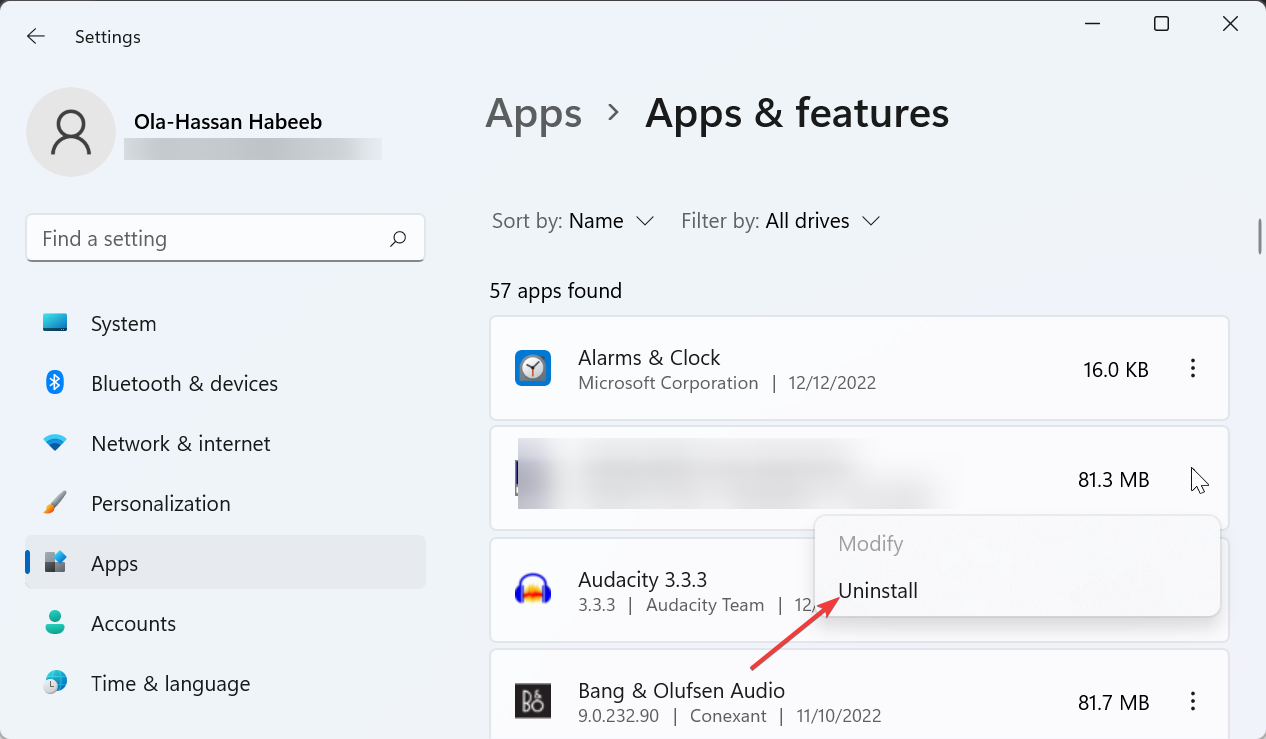
- 화면 지시에 따라 제거 과정을 완료합니다.
- 제거 후
C:\Users\[username]\AppData\Roaming\uTorrent폴더 등 관련 잔여 파일을 수동으로 삭제합니다.
중요: 단순 제거로도 레지스트리나 시작 항목에 잔재가 남을 수 있으니, 필요하면 CCleaner 같은 신뢰 소프트웨어로 클린업하거나 수동으로 레지스트리/시작 프로그램을 확인하세요.
문제가 지속될 때: IT 관리자용 인시던트 런북(간단)
- 감염 의심 보고 수집: 감지 메시지 스크린샷, 파일 경로, 탐지 백신 이름 기록
- 네트워크 격리: 해당 호스트를 네트워크에서 분리
- 오프라인 백업: 중요 로그와 사용자 데이터를 백업
- 전체 스캔: 엔드포인트 보안 솔루션으로 전체 시스템 검사 및 제거
- 제거 확인: 프로세스/서비스/예약 작업 확인 및 삭제
- 재발 방지: 패치, 그룹 정책으로 설치 제한, 신뢰된 소스만 허용
언제 이 방법이 실패하나? (반례)
- uTorrent가 최신 정품 버전이나, 파일명이 유사한 합법적 프로그램인 경우 오탐(False Positive)이 발생할 수 있습니다. 이때는 파일 해시와 디지털 서명을 확인하세요.
- 루트킷 수준의 악성코드가 발견된 경우 일반 제거로는 복구가 불가능하며 포맷 또는 전문 보안 대응이 필요할 수 있습니다.
대체 토렌트 클라이언트(안전한 선택)
- qBittorrent: 오픈소스, 광고 없음, 가벼움
- Deluge: 플러그인 기반, 서버-클라이언트 분리 가능
- Transmission: 단순하고 리눅스/맥 환경에서 안정적
팁: 항상 공식 사이트나 신뢰 가능한 패키지 관리자를 통해 설치하세요.
역할별 체크리스트
일반 사용자
- 공식 사이트에서만 설치했는지 확인
- 백업 후 제거 및 재설치 권장
- 설치 시 제휴 소프트웨어 체크박스 해제
IT 관리자
- 그룹 정책으로 설치 가능한 프로그램 제한
- EDR/안티바이러스에서 관련 패턴 모니터링
- 사용자 교육: 출처 불명 파일 열지 않기
보안 하딩(권장)
- 다운로드 시 디지털 서명과 해시(해시값)를 확인
- 의심스러운 프로세스를 호스트 모니터링 도구로 감시
- 시스템 리소스 과다 사용(높은 CPU·GPU)은 마이너 활동 징후일 수 있음
- 방화벽 규칙으로 의심스러운 아웃바운드 트래픽 차단
1줄 용어집
- uTorrent: Windows용 경량 토렌트 클라이언트
- 애드웨어: 광고목적의 원하지 않는 소프트웨어
- 마이너: 시스템 자원을 사용해 암호화폐를 채굴하는 소프트웨어
요약
- uTorrent.exe는 토렌트 클라이언트 실행 파일이며, 과거 버전은 마이너와 애드웨어 때문에 악성으로 분류된 적이 있습니다.
- 의심되면 백신으로 검사하고, 필요하면 Windows 설정에서 제거한 뒤 잔여 파일을 수동으로 정리하세요.
- 더 안전한 대안을 원한다면 qBittorrent나 Deluge 같은 오픈소스 클라이언트를 고려하세요.
중요: 출처가 불분명한 설치 파일은 항상 의심하고 설치 전 백업과 검사를 권장합니다.
추가 자료/연결 글:
- Plugin-container.exe: What is it & Should I Remove it?
- Conhost.exe: What is it & how to Fix Its High CPU Usage
- HydraDM.exe: What is It & Should I Remove It?
- HsMgr64.exe: What is It & Should I Delete It?





